Šiame tinklaraštyje bus nagrinėjami keli būdai, kaip išspręsti nurodytą problemą.
Kaip pataisyti sugadintus arba trūkstamus failus?
Trūkstamus ir sugadintus failus daugiausia galima taisyti naudojant tris metodus, kurie yra:
1 pataisymas: paleiskite sistemos failų tikrintuvo nuskaitymą
SFC yra viena iš galingiausių komandinės eilutės paslaugų, naudojamų trūkstamiems ir sugadintiems sistemos failams taisyti. Taigi, peržiūrėkite siūlomas sistemos failų tikrintuvo nuskaitymo instrukcijas.
1 veiksmas: paleiskite CMD
Pirmiausia ieškokite ir paleiskite „ Komandinė eilutė “ iš meniu Pradėti:
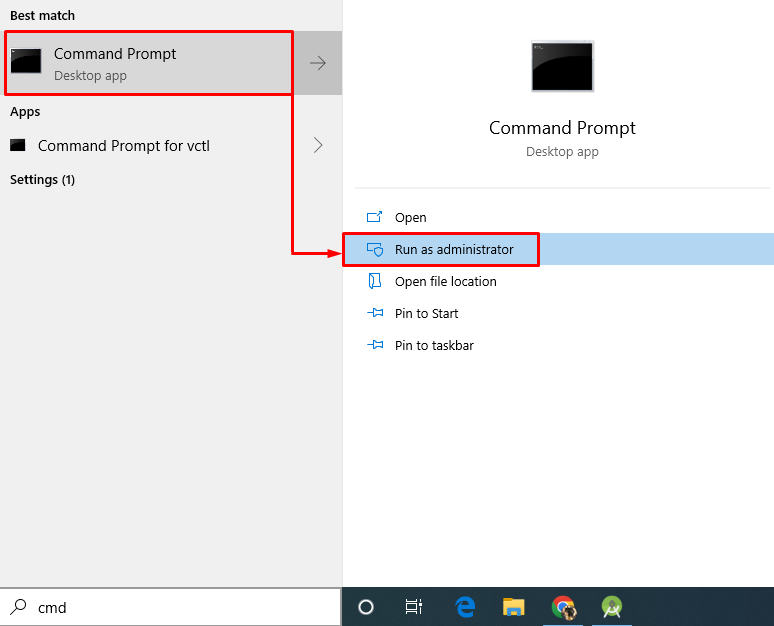
2 veiksmas: paleiskite „sfc Scan“.
„ sfc ” komanda naudojama sistemos failų tikrintuvo nuskaitymui paleisti ir automatiškai taiso sugadintus sistemos failus:
> sfc / skenuoti dabar 
Išvestis rodo, kad nuskaitymas baigtas ir sistemos failai pataisyti.
2 pataisymas: paleiskite DISM Utility
DISM paslaugų programa taip pat yra komandų eilutės programa, naudojama „Windows“ vaizdo būklei aptarnauti, taisyti ir atkurti.
Norėdami jį naudoti, paleiskite toliau pateiktą komandą CMD, kad pradėtumėte DISM nuskaitymą, kad būtų atkurta „Windows“ vaizdo failo būklė:
> DISM / Prisijungęs / Valymas-Vaizdas / Atkurti sveikatą 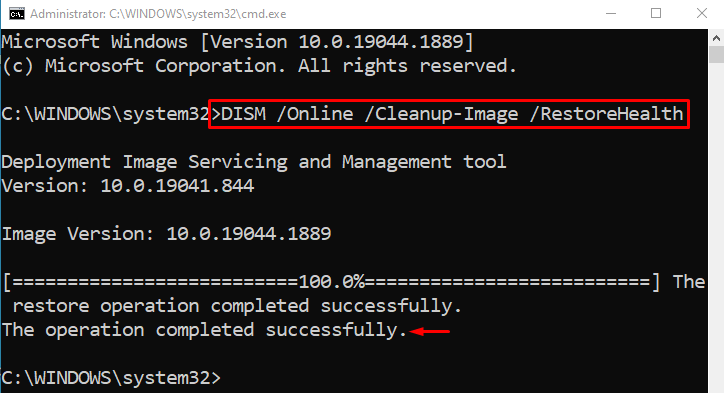
Kaip matote, nuskaitymas baigtas 100%. Nuskaitymo operacijos metu vaizdo failas dar kartą patikrinamas ir atkuriamas.
3 pataisymas: gamyklinių Windows 10 atstatymas
Kitas dalykas, galintis ištaisyti sugadintus arba trūkstamus „Windows“ sistemos failus, yra „Windows“ nustatymas iš naujo.
1 veiksmas: paleiskite „PowerShell“.
Pirmiausia ieškokite ir atidarykite PowerShell “ naudodami „Windows“ meniu Pradėti:
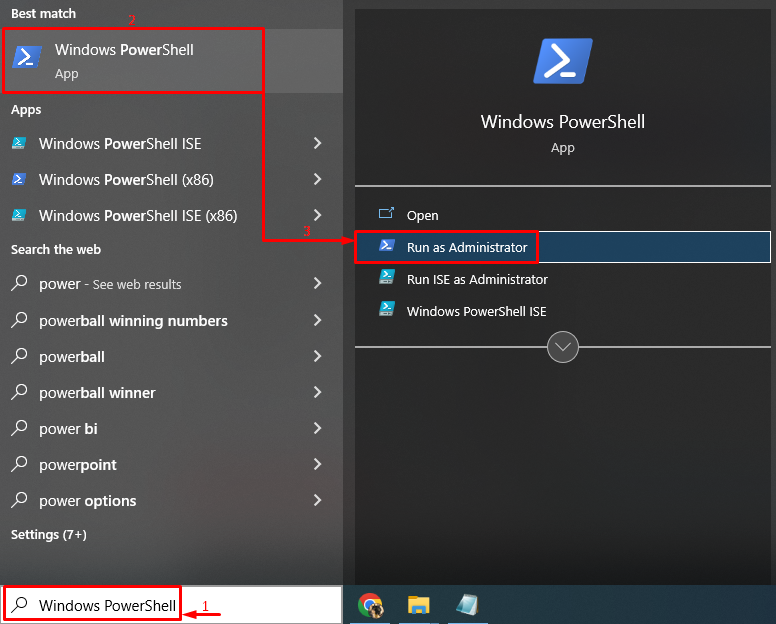
2 veiksmas: paleiskite atkūrimo procesą
Dabar įveskite „ sistemos atstatymas “ komandą, kad pradėtumėte „Windows 10“ atkūrimo procesą:
> sistemos atstatymas 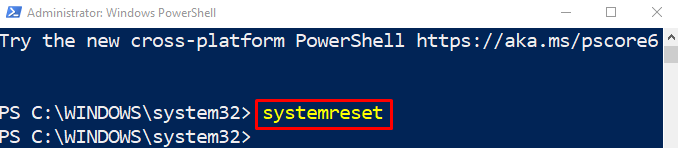
Tada pasirinkite toliau paryškintą ' Laikykite mano failus “ variantas:
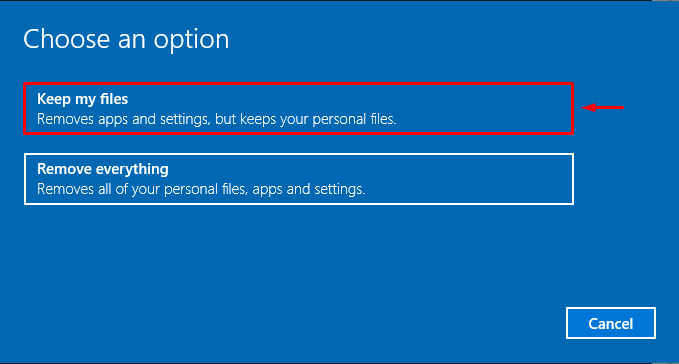
Norėdami pašalinti visas programas iš sistemos, paspauskite „ Kitas “ mygtukas:
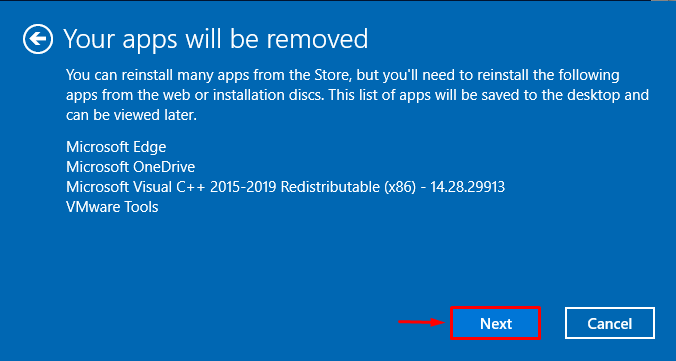
3 veiksmas: iš naujo nustatykite „Windows“.
Norėdami atkurti „Windows 10“ gamyklinius nustatymus, paspauskite „ Nustatyti iš naujo “ mygtukas:
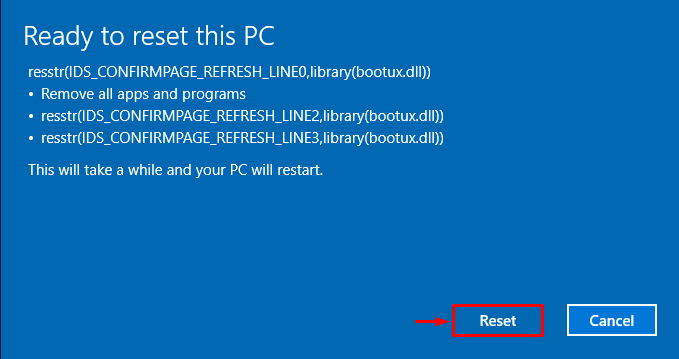
„Windows 10“ proceso atstatymas ką tik prasidėjo:
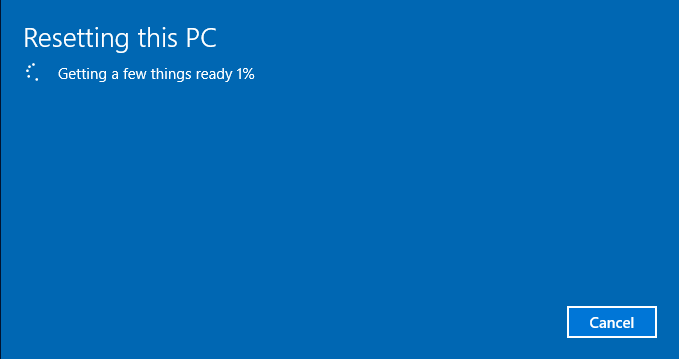
Kai atkūrimo operacija bus baigta, iš naujo paleiskite sistemą ir prisijunkite prie „Windows 10“, kad patikrintumėte, ar ji ištaisė trūkstamus arba sugadintus sistemos failus, ar ne.
Išvada
Sugadintus arba trūkstamus failus galima taisyti keliais būdais. Šie metodai apima sistemos failų tikrinimo nuskaitymą, DISM paslaugų programos nuskaitymą arba numatytųjų Windows nustatymų atkūrimą gamykloje. Šiame įraše buvo aptarti ir pateikti įvairūs pataisymai, kaip išspręsti trūkstamų ir sugadintų sistemos failų problemą.